Ako používať Bluetooth na prenos súborov medzi zariadeniami
Čo vedieť
- Zo zariadenia so systémom Android: Otvorte správcu súborov a vyberte súbory, ktoré chcete zdieľať. Vyberte si zdieľam > Bluetooth. Potom vyberte zariadenie, s ktorým chcete zdieľať.
- V systéme macOS alebo iOS: Otvorte Finder alebo Súbory aplikáciu, nájdite súbor a vyberte zdieľam > AirDrop. Potom postupujte podľa pokynov na obrazovke.
- V systéme Windows: Otvorte správcu súborov, kliknite pravým tlačidlom myši na súbor a vyberte Poslať > Bluetooth zariadenie. Potom vyberte zariadenie, s ktorým chcete zdieľať.
Použite Bluetooth na bezdrôtový prenos súborov, ako sú fotografie, do a z vašich mobilných zariadení bez poplatkov za dáta. Ak chcete nastaviť prenos súborov cez Bluetooth medzi smartfónmi, tabletmi a počítačmi, povoľte Bluetooth (a viditeľnosť). Ak ide o stolný počítač alebo prenosný počítač, nastaviť (alebo spárovať) mobilné zariadenie s počítačom.
Zapnite Bluetooth
Kroky na zapnutie Bluetooth na telefónoch a iných zariadeniach sa líšia. Tu sú všeobecné kroky s niekoľkými príkladmi.
Otvor nastavenie aplikáciu (ikona pripomína ozubené koliesko). Pristúpiť nastavenie na telefónoch s Androidom potiahnutím prstom zhora nadol zobrazíte panel upozornení. Pristúpiť Nastavenie na počítačoch so systémom Windows prejdite do systému Windows Štart Ponuka.
Klepnite Pripojené zariadenia na sklade Android. Klepnite Spojenia na Samsung. Vyberte Zariadenia v systéme Windows.
-
Vyberte Bluetooth. Ak chcete získať rýchly prístup k Bluetooth, potiahnite prstom nadol z hornej časti obrazovky a zobrazte panel rýchlych nastavení.
Bluetooth má svoju vlastnú sekciu v nastaveniach iOS, zapnite alebo vypnite ju v Control Center.
-
Zapnite Bluetooth prepínačom zobrazíte zoznam spárovaných zariadení (ako sú napríklad zvukové zariadenia Bluetooth, s ktorými ste sa už predtým spárovali) a zoznam dostupných zariadení.
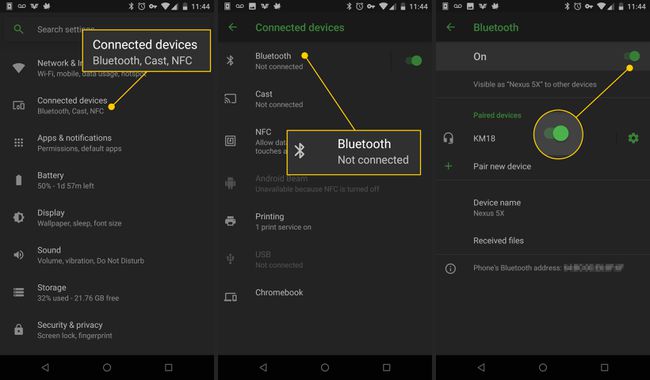
Prijímacie zariadenie je viditeľné (objaviteľné) pre iné zariadenia. Časovač môže odpočítavať trvanie viditeľnosti, Bluetooth sa vypne, keď dosiahne nulu. Ak tam nie je prepínač, zariadenie je viditeľné, keď sú otvorené nastavenia Bluetooth.
Ak chcete odoslať súbory zo smartfónu alebo tabletu do stolného alebo prenosného počítača, skontrolujte, či je mobilné zariadenie pripojené/spárované s počítačom (táto akcia sa vykonáva na počítači).
Posielajte súbory zo smartfónov a tabletov
Prenos súborov zo smartfónu alebo tabletu do počítača:
-
Otvor Správca súborov aplikácie. Môže sa to nazývať aj Prieskumník, Súbory, Prieskumník súborov, Moje súbory alebo niečo podobné. V systéme Android Marshmallow alebo novšom otvorte aplikáciu Nastavenia a nájdite správcu súborov.
Ak vaše zariadenie nemá aplikáciu správcu súborov, stiahnite si jeden z obchodu Google Play.
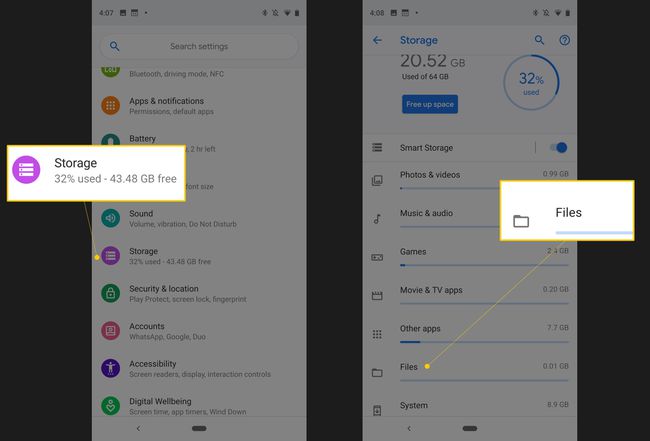
Zatiaľ čo iOS má aplikáciu Súbory, vo všeobecnosti neumožňuje prenosy cez Bluetooth. Namiesto toho používa AirDrop na iné ako internetové prenosy súborov, ktoré využívajú Bluetooth a Wi-Fi.
Prejdite do priečinka, ktorý obsahuje súbory, ktoré chcete preniesť. Fotografie z fotoaparátu sa zvyčajne nachádzajú v priečinku DCIM.
Klepnite na ikonu Ponuka ikonu a vyberte si Vyberte.
Vyberte súbory, ktoré chcete odoslať.
Klepnite na ikonu zdieľam ikonu.
-
V zozname možností zdieľania klepnite na Bluetooth.
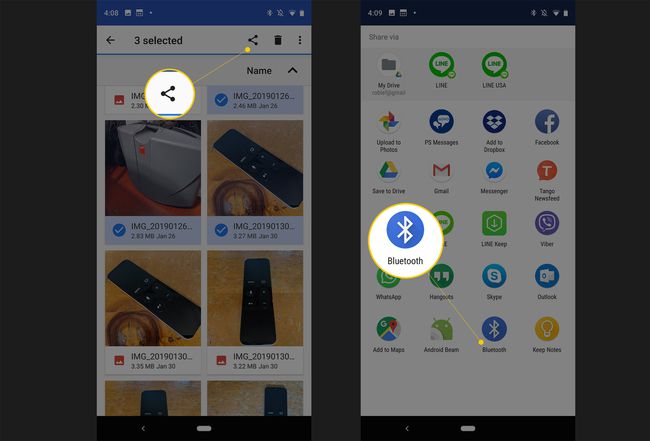
Ak zariadenia neboli spárované, nájdenie prijímajúceho zariadenia môže trvať niekoľko sekúnd.
Klepnite na zariadenie Bluetooth, do ktorého chcete preniesť súbory. Na obrazovke sa zobrazí správa, ktorá zobrazuje „Odosielanie # súborov do [zariadenia]“.
Na prijímajúcom zariadení sa zobrazí oznámenie o prenose súboru, ktoré zobrazuje názov súboru, veľkosť súboru a odosielajúce zariadenie. Toto okno môže zmiznúť (nič sa neprenesie), ak do 15 sekúnd nevykonáte žiadnu akciu. Ak sa tak stane, pošlite súbory znova.
Vyberte súhlasiť na prijímajúcom zariadení na stiahnutie súborov. Ak je prijímajúcim zariadením počítač, vyberte umiestnenie priečinka. Ak chcete prenos zrušiť, vyberte Odmietnuť, Zrušiť, alebo Odmietnuť, v závislosti od vášho PC.
Posielajte súbory z počítačov
Zatiaľ čo macOS podporuje Bluetooth, prenosy súborov s týmto systémom spravuje AirDrop. Počítače so systémom Windows sú schopné odosielať súbory do mobilného zariadenia (a naopak).
Otvorte správcu súborov (v systéme Windows otvorte Prieskumníka) a prejdite do priečinka, ktorý obsahuje súbor, ktorý chcete odoslať.
-
Kliknite pravým tlačidlom myši na súbor.
Cez Bluetooth je možné naraz preniesť iba jeden súbor.
-
Vyberte Poslať a vyberte si Bluetooth.
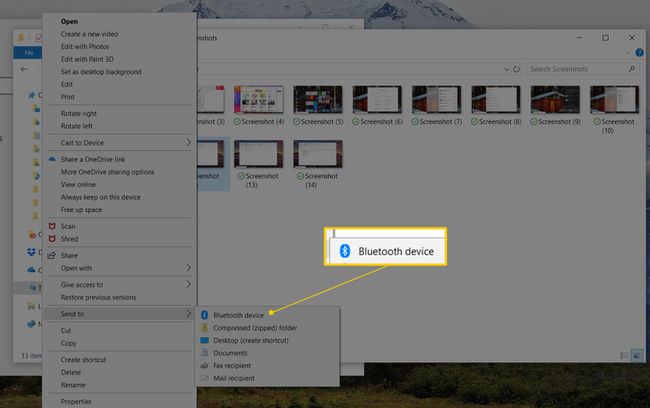
-
Vyberte Ďalšie a postupujte podľa pokynov na premenovanie súboru, vyberte zariadenie Bluetooth a odošlite súbor.
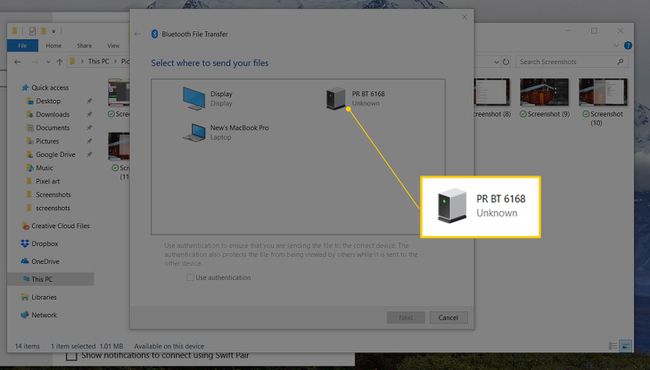
Po niekoľkých sekundách sa na prijímajúcom zariadení zobrazí upozornenie.
Klepnite súhlasiť na prijímajúcom zariadení na stiahnutie súboru.
Vyberte Skončiť po dokončení prenosu súboru.
Čo je prenos súborov cez Bluetooth?
Prenos súborov cez Bluetooth je jednoduchý spôsob odosielania súborov do iného blízkeho zariadenia Bluetooth bez potreby samostatnej aplikácie. Bluetooth je kompatibilný so smartfónmi, tabletmi, notebookmi a stolnými počítačmi. Súbory je možné prenášať cez Bluetooth pomocou OS Android, Fire OS, Blackberry OS, Windows OS, Mac OS a OS Linux.
Prenos súborov cez Bluetooth nie je podporovaný medzi iOS a Chrome OS. V systéme iOS musíte na prenos súborov a fotografií z iPhone do Androidu alebo Chrome OS cez Bluetooth použiť samostatnú aplikáciu, ako je Move to iOS alebo Apple AirDrop. Zariadenia, ktoré sú kompatibilné s prenosom súborov cez Bluetooth, majú systémové nastavenie, ktoré podporuje Bluetooth a nazýva sa Bluetooth Share (alebo niečo podobné).
Chrome OS 89 pridáva funkciu nazvanú Zdieľanie v okolí, ktorá vám umožňuje okamžite a bezpečne presúvať súbory medzi Chromebookom a inými zariadeniami so systémom Chrome OS alebo Android.
Prečo používať prenos súborov cez Bluetooth?
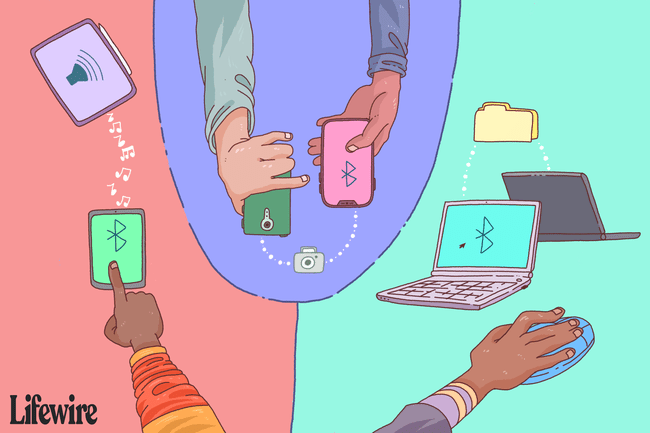
Existuje niekoľko spôsobov, ako preniesť súbory zo smartfónu do smartfónu, z Androidu na Android alebo z jednej platformy OS na druhú. Bluetooth nie je najrýchlejšia metóda, ale má najmenej požiadaviek – žiadna aplikácia, žiadny kábel alebo hardvér, žiadna sieť Wi-Fi a žiadne dátové pripojenie 3G/4G.
Keď chcete zdieľať fotografie medzi smartfónmi, tu sú výhody používania Bluetooth:
- Bluetooth vs. USB kábel: Ak nemáte nabíjací kábel USB pre svoje zariadenie, zapnite Bluetooth na prenos súborov. Ak máte kábel USB, môže to byť typ, ktorý sa pripája do štandardného portu USB namiesto do iného mobilného zariadenia.
- Bluetooth vs. OTG kábel: Káble OTG budú prenášať súbory medzi zariadeniami, ale obe zariadenia musia podporovať USB OTG a mať správne pripojenia pre káble.
- Bluetooth vs. OTG flash disk: Existujú jednotky flash, ktoré majú dva konektory na použitie s počítačmi, smartfónmi a tabletmi. Hoci je to pohodlnejšie ako kábel OTG, vyžaduje sa kompatibilita OTG a konektorov medzi zariadeniami.
- Bluetooth vs. Osobný prístupový bod: Nie všetky zariadenia používajú osobný hotspot (tethering). Osobný hotspot vyžaduje poplatok a silný signál 3G/4G.
- Bluetooth vs. Prenosný mediálny rozbočovač/pevný disk: Niektoré prenosné mediálne rozbočovače a pevné disky vysielajú svoju vlastnú lokálnu bezdrôtovú sieť pre zariadenia, ku ktorým sa možno pripojiť. Mobilné zariadenie potrebuje sprievodnú aplikáciu na prenos súborov a jednotka potrebuje nabitú batériu.
- Bluetooth vs. Wi-Fi Direct: Prenos súborov Priame Wi-Fi je podobný prenosu súborov cez Bluetooth. Priame pripojenie Wi-Fi však nie je také univerzálne ako Bluetooth, túto funkciu nepodporuje veľa zariadení a na jej používanie môže byť potrebná aplikácia.
- Bluetooth vs. Cloudové úložisko/e-mail: Cloudové úložisko a e-mail fungujú dobre na ukladanie a odosielanie súborov. Každé zariadenie však potrebuje silné dátové alebo internetové pripojenie na prenos súborov alebo prístup k e-mailu.
- Bluetooth vs. Aplikácia na prenos súborov: Obchod Google Play a Apple App Store obsahujú aplikácie, ktoré prenášajú súbory z jedného zariadenia do druhého. Niektoré z týchto aplikácií fungujú iba vtedy, keď majú obe zariadenia rovnakú aplikáciu a niektoré môžu potrebovať bezdrôtové alebo dátové pripojenie.
Typy prenosných súborov
Cez Bluetooth je možné prenášať väčšinu všetkých typov súborov: dokumenty, fotografie, videá, hudbu, aplikácie a ďalšie. Ak je súbor uložený v priečinku v počítači alebo smartfóne, môžete ho odoslať. Prijímajúce zariadenie musí byť schopné rozpoznať typ súboru, aby ho otvorilo (ak napríklad odosielajúce zariadenia prenášajú dokument PDF, prijímajúce zariadenie potrebuje aplikáciu, ktorá prečíta súbory PDF).
Obmedzením používania Bluetooth na prenos údajov je veľkosť súborov v porovnaní s prenosovou rýchlosťou. Prenosová rýchlosť Bluetooth závisí od verzie:
- Bluetooth 2.x má maximálnu rýchlosť prenosu dát 2,1 Mbit/s (približne 0,25 MB/s).
- Bluetooth 3.x má maximálnu rýchlosť prenosu dát 24 Mbit/s (približne 3 MB/s).
- Bluetooth 4.x má maximálnu rýchlosť prenosu dát 24 Mbit/s (približne 3 MB/s).
- Bluetooth 5.x má maximálnu rýchlosť prenosu dát 50 Mbit/s (približne 6 MB/s).
Ak chcete použiť Bluetooth na odoslanie 8 MB fotografie z jedného smartfónu do druhého a oba smartfóny majú Bluetooth vo verzii 3.x/4.x, fotografia sa prenesie za približne tri sekundy. Jeden hudobný súbor s veľkosťou 25 MB trvá približne deväť sekúnd. Video súbor s veľkosťou 1 GB trvá približne sedem minút. Tieto časy odrážajú maximálnu rýchlosť, skutočné rýchlosti prenosu dát sú nižšie ako špecifikované maximum.
V porovnaní s inými spôsobmi prenosu dát je Bluetooth pomalý. Napríklad USB 2.0 má efektívnu priepustnosť až 35 MB/s, čo je 11-krát rýchlejšie ako maximálna rýchlosť Bluetooth 3.x/4.x. USB 3.0, ktorý je najbežnejší, sa pohybuje okolo 600 MB/s. Rýchlosti Wi-Fi sa pohybujú od 6 MB/s do viac ako 25 MB/s (v závislosti od verzie protokolu), čo je dvakrát až šesťkrát rýchlejšie ako maximálna rýchlosť Bluetooth 3.x/4.x.
Tipy na prenos súborov cez Bluetooth
Ak chcete pri prenose súborov dosiahnuť najlepšiu rýchlosť a výsledky, postupujte podľa týchto tipov:
- Odpojte smartfóny, tablety a počítače od iných zariadení Bluetooth (napríklad bezdrôtových reproduktorov a slúchadiel).
- Niektoré zariadenia môžu obmedziť počet súborov, ktoré je možné preniesť v danom čase, takže môže byť potrebné prenášať súbory po jednom, nie v dávkach.
- Odosielajúce a prijímajúce zariadenia majte čo najbližšie k sebe a na dohľad. To zachováva najlepšiu silu signálu, ktorý nebude prerušovaný inými bezdrôtovými signálmi a fyzickými prekážkami.
- Zatvorte ostatné aplikácie, kým sa neprenesú všetky súbory. Bluetooth vykonáva odosielanie a prijímanie, ale zariadenie potrebuje výpočtový výkon na zápis údajov do úložiska.
- Riešenie problémov so zariadeniami Bluetooth ak sa vyskytnú problémy s párovaním.
